Разборка Nexus 9

Введение
Сейчас хорошее время для поклонников планшетов. В прошлом месяце Apple дала им отпор, выпустив пару новых iPad, а сегодня Google отстреливается, представив Nexus 9 и свою новую ОС, Android 5.0 Lollipop. Звучит аппетитно, но как она работает? Сейчас мы это узнаем. Присоединяйтесь к нам, пока мы разбираем новый блестящий Nexus 9.
Следите за другими техническими разборами: следите за нами на Facebook, Instagram или Twitter!
Что вам понадобится
Инструменты

Spudger | Источник - ifixit.com 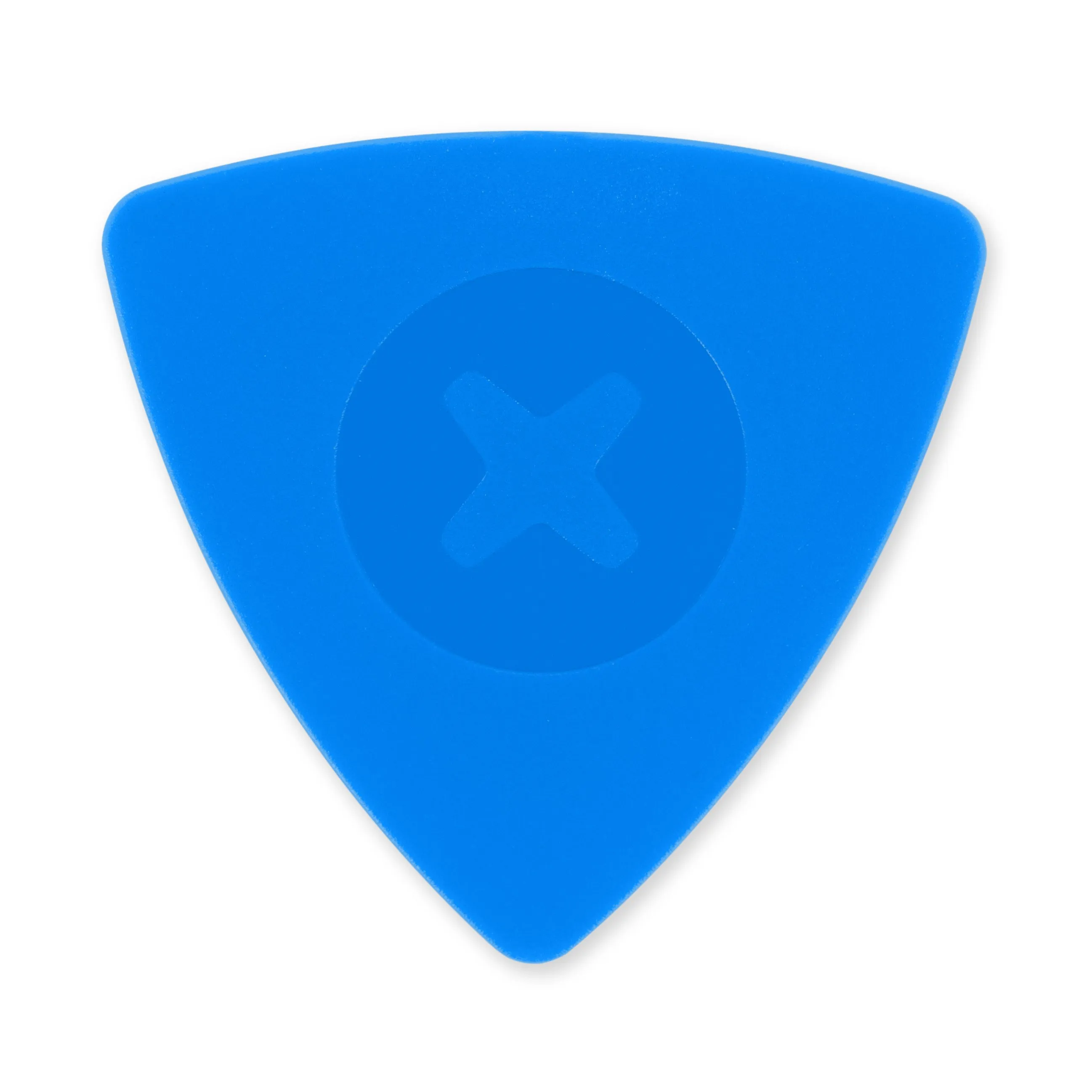
Отвертки iFixit (набор из 6) | Источник - ifixit.com 
Джимми | Источник - ifixit.com 
iOpener | Источник - ifixit.com 
Пинцет | Источник - ifixit.com 
Отвертка Phillips #00 | Источник - ifixit.com 
Отвертка T5 Torx | Источник - ifixit.com
Видео обзор
Шаг 1 Разборка Nexus 9



Что находится в ядре Nexus 9? Давайте узнаем:
8,9-дюймовый IPS ЖК-дисплей с разрешением 2048 x 1536
64-битный двухъядерный процессор NVIDIA Tegra K1, работающий на частоте 2,3 ГГц, в паре с 192-ядерным GPU Kepler
2 ГБ ОПЕРАТИВНОЙ ПАМЯТИ
8-мегапиксельная камера f/2.4 на задней панели + 1,6-мегапиксельная камера на передней панели
Wi-Fi 802.11ac 2x2 (MIMO) + Bluetooth 4.1 + NFC
16 или 32 ГБ встроенной памяти
Android 5.0 Lollipop
Комментарии к шагу
Я думал, что Tegra K1 - это 4+1 четырехъядерный процессор Cortex A15 с пятым экономичным ядром, которое работает в паре с 192-ядерным GPU Keller?
Похоже, что K1 - это название линейки/маркетинга. Есть Tegra124 (в Jeston и планшете SHIELD), который имеет ядро A15, и Tegra132, который имеет ядро Denver, но практически те же периферийные IP (afaict).
Шаг 2


Несмотря на то, что Nexus 9 продается компанией Google, на самом деле это планшет, произведенный HTC (без сомнения, с большим количеством дизайнерского вклада со стороны первой компании).
Вы можете легко определить Nexus 9 по номеру модели, OP82100.
Для тех, кто говорит по-испански.: не забывайте использовать только те грузы, которые перечислены в руководстве по безопасности.
Эй, HTC! Просто предупреждение: когда слово 'guia' используется для описания путеводителя или справочника, оно является существительным женского рода. Таким образом, получается la guía.
Бессовестная затычка: Делаете.ру есть приложение для Android для всех ваших нужд по ремонту и разбору.
Шаг 3

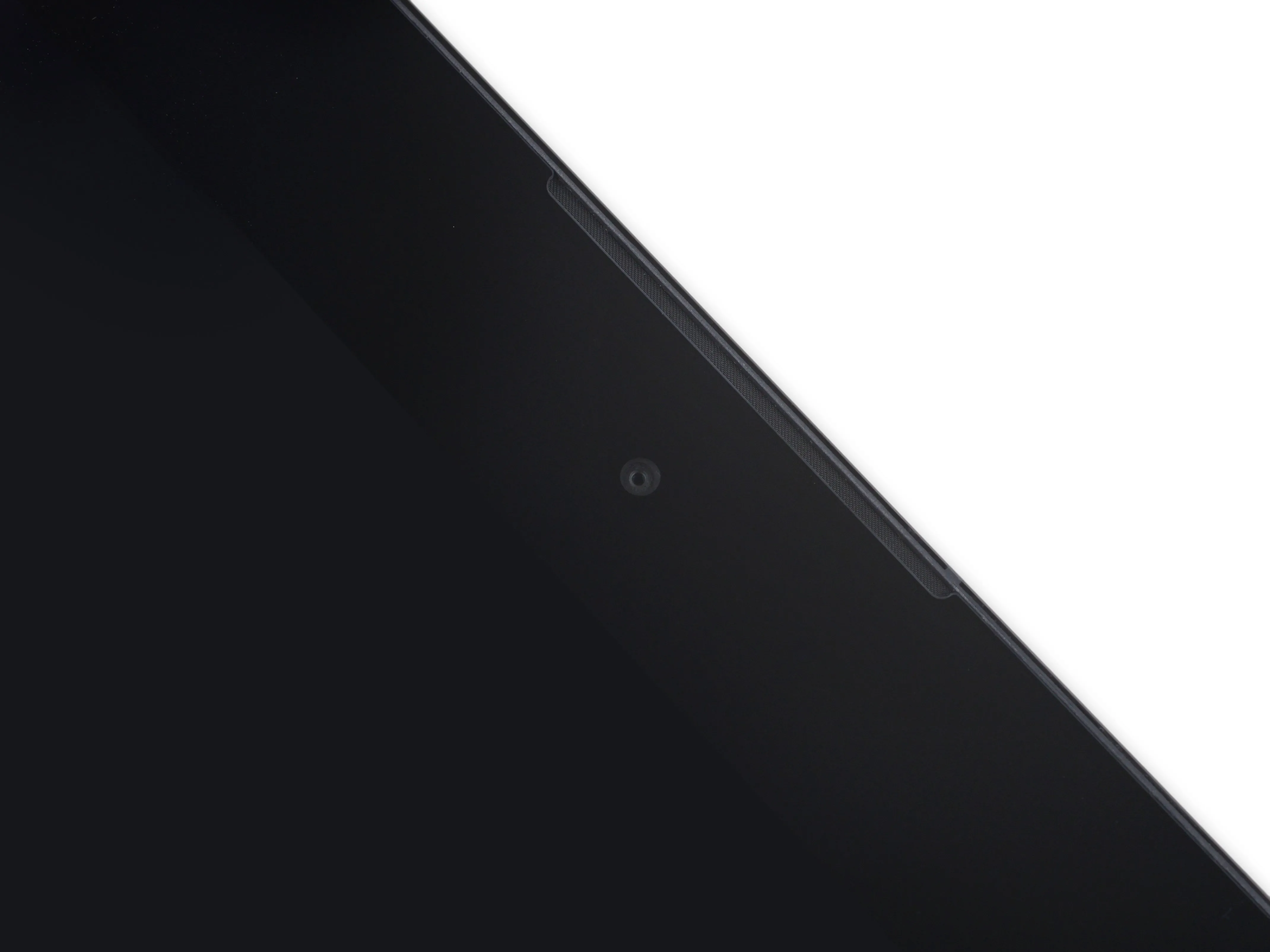
На внешней стороне Nexus 9 присутствуют знакомые компоненты.
Задняя камера расположена в правом верхнем углу задней панели, а фронтальная камера - по центру сверху, рядом с одной из двух решеток фронтального динамика.
Шаг 4



Ура! Задняя крышка держится на месте с помощью различных приветственных клипс, а не на жестком клее.
Чтобы снять крышку, не нужно никаких инструментов - только крепкие ногти. Все вроде бы идет хорошо, пока мы не замечаем, что камера, расположенная на задней панели, все еще находится в задней крышке...
Камера, похоже, слишком плотно сидит в своем отсеке в заднем корпусе; ее вытащили прямо из разъема ZIF на материнской плате.
Что еще хуже, разъем камеры находится на нижней стороне материнской платы, а это значит, что нам придется снять плату, чтобы снова подключить камеру.
Шаг 5


Давайте вкратце рассмотрим камеру на задней панели, поскольку она явно хочет внимания.
Тыловая камера с разрешением 8 МП оснащена автофокусом и светодиодной вспышкой, но лишена оптической стабилизации изображения.
С фокусным расстоянием 29,2 мм (в 35-мм эквиваленте) и диафрагмой f/2,4 мы бы рекомендовали использовать ее для случайных снимков кошки, а не для фотографирования Моны Лизы..
Задняя камера обозначена как 3BA804P1 K1419 A 1.0.
Немного погуглив, можно выяснить, что это тот же самый модуль камеры, который используется в смартфоне HTC Desire 610.
Шаг 6


Освободив заднюю панель от обязанностей, мы сканируем ее в поисках дополнительных предметов, которые можно было бы пошарить. Эти металлические контакты выглядят многообещающе...
Немного пошарив руками, мы находим то, что кажется антенной NFC. Наши цепкие пальцы быстро отделяют ее от задней панели.
Шаг 7



Увы, батарея находится в пределах досягаемости, но не в нашей власти: довольно прочный клей надежно удерживает ее на месте.
К счастью, мы подготовились к тяжелым испытаниям.
В официальных спецификациях Google указан аккумулятор емкостью 6700 мАч. Быстрый визуальный осмотр подтверждает это: 3,8 В, 6700 мАч и 25,46 Вт-ч.
Для тех, кто ведет счет, это ставит его в один ряд с чуть более крупным iPad Air 2 (с батареей на 7340 мАч) и более компактным iPad Mini Retina Display (с аккумулятором на 6471 мАч).
Шаг 8



Фронтальная камера поступает разумно, оставаясь подключенной к материнской плате до тех пор, пока мы не будем готовы отсоединить ее. Что мы и сделали.
В остальном этот ничем не примечательный 1,6 МП (720p), f/2,4 шутер имеет маркировку 3BF105P1 Y1428A1.0.
Шаг 9



Хотите медный экран с медным экраном?
Когда медный экран убран, мы можем приступить к снятию антенной платы в верхней части Nexus 9.
И снова наш набор отверток Pro Tech снабдил нас нужным инструментом для работы.
Шаг 10


Мы начинаем замечать, что большая часть разборки - это отклеивание пленки и отсоединение кабелей. С таким количеством кабелей пора выбрать один и начать отсоединять.
Обнаруживаем... еще один кабель!
Но, по крайней мере, материнская плата теперь свободна.
Шаг 11
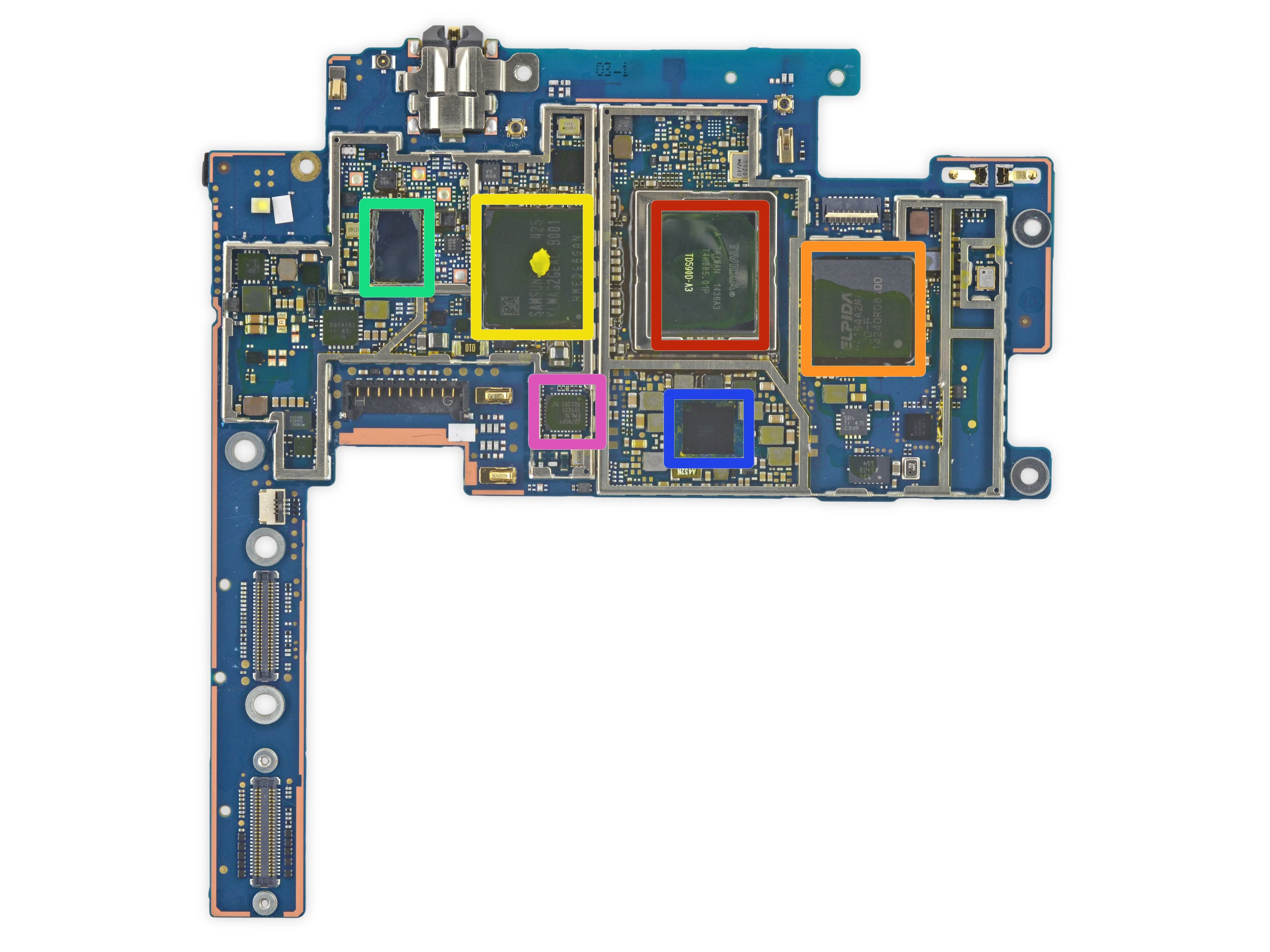

Заметные микросхемы на материнской плате:
NVIDIA 64-битный процессор Tegra K1 Dual Denver (маркирован как T4K885 01P TD590D-A3)
Оперативная память Elpida/Micron Technology FA164A2MA 16 Гб (2 Гб)
Samsung KLMAG2GEAC 16 Гб eMMC NAND Flash
Broadcom BCM4354XKUBG Модуль MIMO 5G Wi-Fi 802.11ac/Bluetooth 4.0/FM
Texas Instruments TI47CFP91 T65913B3D9
20795P1 KML1G TD1431 402391 1W
Broadcom BCM4752 Интегрированный многоконстелляционный GNSS-приемник
Комментарии к шагу
Вы имеете в виду 16 Гб, а не 16 Гб? Это две разные вещи.
ИС под Elpida 32F401 должна быть STM32 MCU STM32F401.
Шаг 12



Мы продолжаем снимать компоненты с Nexus 9.
На очереди - плата порта micro-USB. Открутив несколько винтов и отсоединив ленточный кабель, мы получим доступ к плате.
Шаг 13

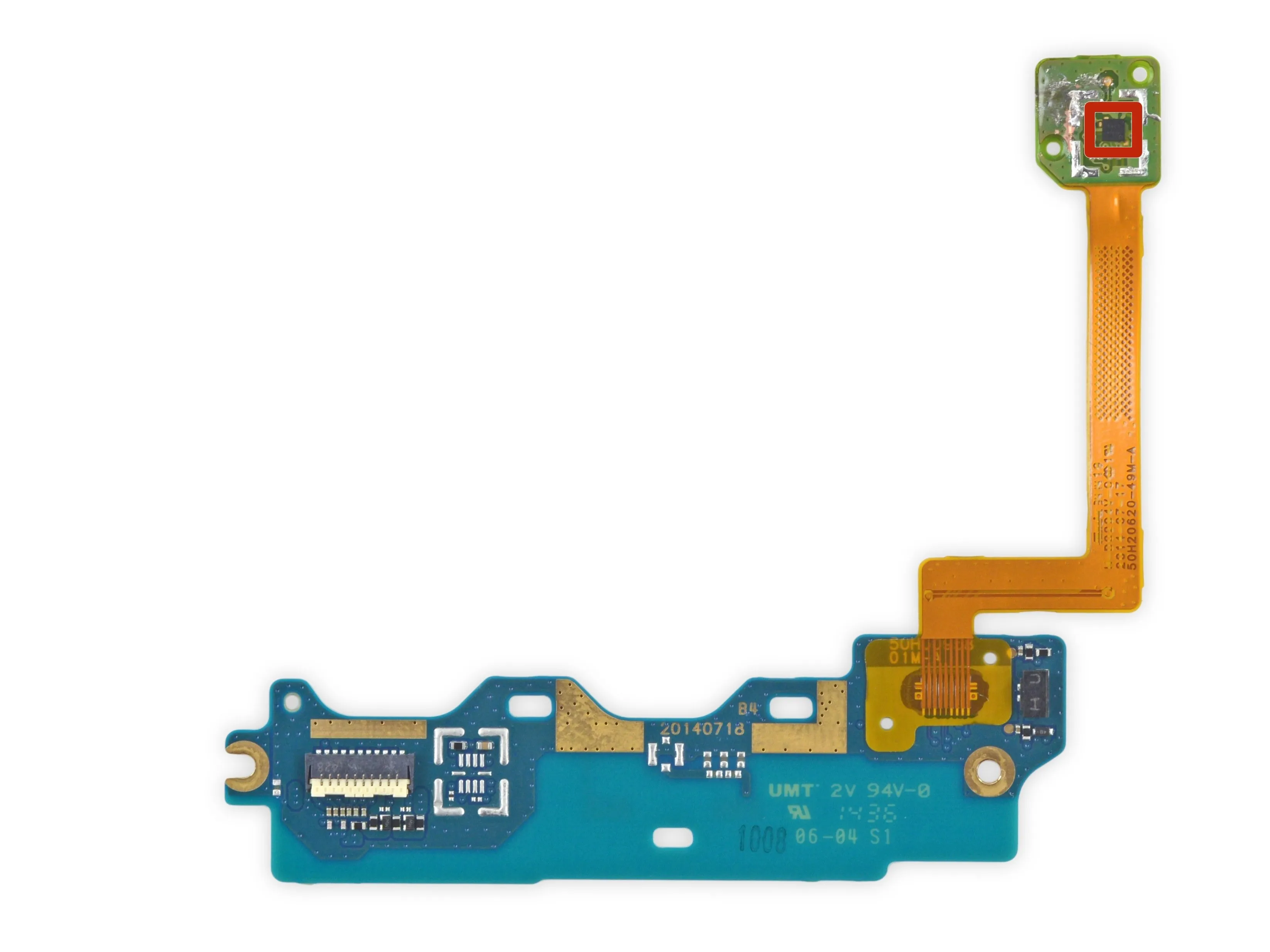

Еще одна плата! Этот парень соединяет материнскую плату с нижним динамиком, вибратором и загадочным одиноким компонентом, расположенным далеко от платы на собственном кабеле...
Загадка раскрыта: это 3-осевой электронный компас Asahi Kasei AK8963, как мы видели в Nexus 5 - Вероятно, он находится в одиночестве, чтобы избежать электромагнитных помех от остальной части устройства.
Шаг 14



Оказывается, множество крошечных плат, которые мы только что сняли, имеют не только раздражающее назначение - две из них, похоже, представляют собой задние панели динамиков, предназначенных для фронтальных стереодинамиков.
Мы не эксперты в области аудио, но эти динамики больше похожи на малообъемные динамики наушников чем на более мощные динамики, установленные в последней итерации iPad Air.
Шаг 15


Дамы и господа, поприветствуйте нашего друга Джимми! Джимми здесь, чтобы делать то, что у него получается лучше всего: помогать 'провожать' компоненты в целости и сохранности.
С помощью Джимми мы извлекаем вибратор из его полости на дисплее в сборе.
Ничего нового - похоже, HTC не пытается конкурировать с новыми модными технологиями Apple..
Шаг 16


Настал момент истины: сможем ли мы отделить ЖК-дисплей от дисплея в сборе? Ответ положительный, однако для этого потребуется безумное количество тепла, терпения и усилий.
Это самый прочный клей, с которым мы когда-либо сталкивались в планшетах - наравне с печально известным клеем Surface Pro, хотя и в меньшем количестве. Surface Pro.
Шаг 17

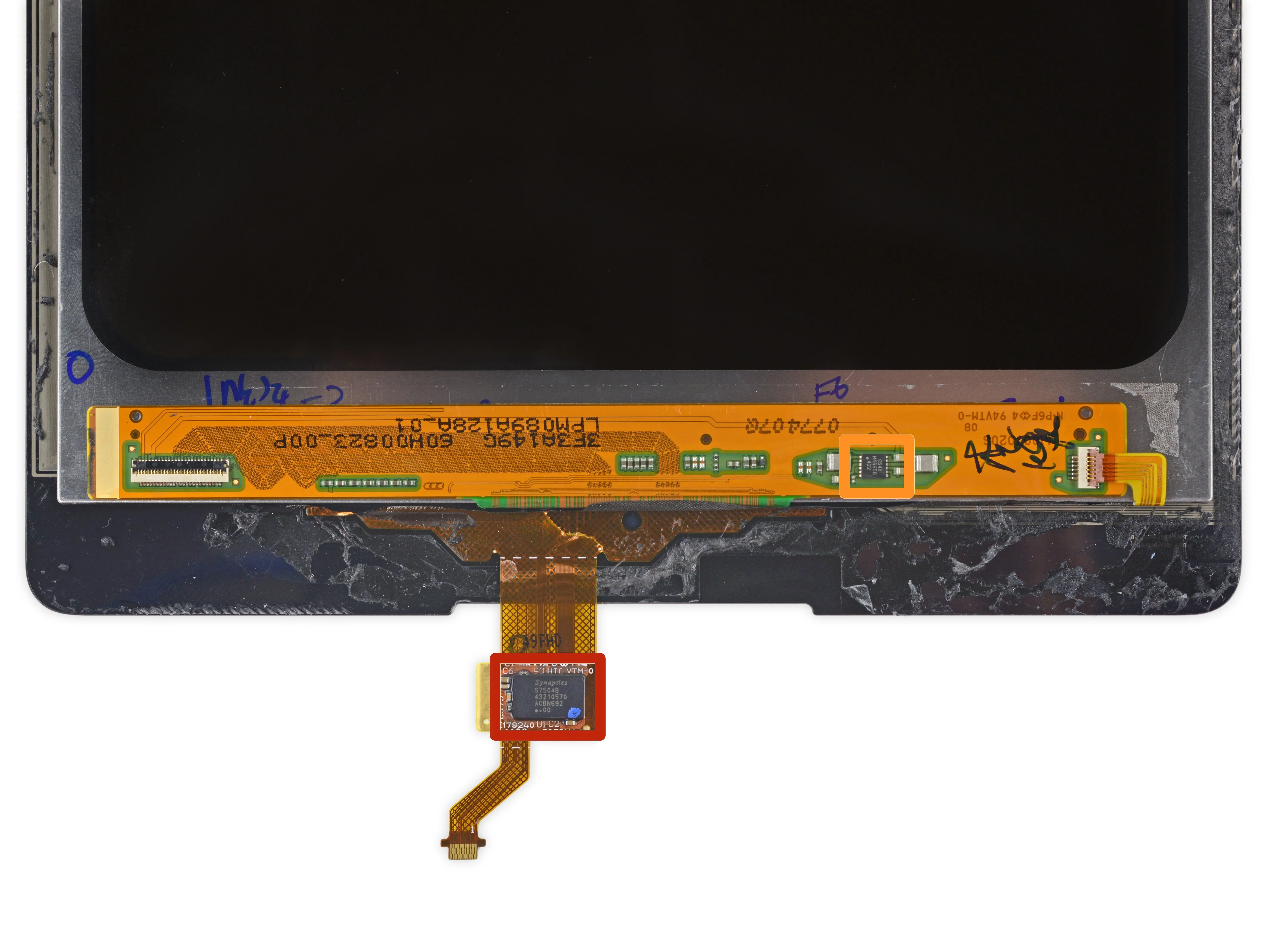
С помощью iOpener мы действительно можем отделить ЖК-дисплей от дисплея в сборе.
За ЖК-дисплеем скрывается несколько микросхем:
Synaptics S7504B 43210570 Контроллер сенсорного экрана
C54B M46956 422
Шаг 18


Ремонтопригодность Nexus 9: 3 из 10 (10 - самый простой ремонт)
Задняя панель крепится с помощью зажимов, поэтому ее можно легко снять без нагрева и инструментов (только не потеряйте камеру, расположенную на задней панели).
Аккумулятор легко достать, но он приклеен на место. К счастью, клей не настолько сильный, чтобы его пришлось нагревать.
Внутренняя часть представляет собой лабиринт из изоленты и тонких, хрупких кабелей, что делает разборку и сборку сложной и опасной.
ЖК-дисплей приклеен к переднему стеклу, поэтому в случае трещины экрана вам придется заменить оба компонента.
Кроме того, стекло дисплея очень прочно приклеено к средней рамке, что затрудняет замену, если вы не можете достать весь узел.
Комментарии к статье
Почему вы, ребята, редко показываете антенны на продуктах, которые вы разбираете? Инженерные и конструкторские разработки, которые входят в их дизайн, гораздо интереснее, чем фронтальная камера 1,6 Мп!
Мы, конечно, готовы показывать больше, но у нас в штате нет эксперта по антеннам, который мог бы объяснить, какие антенные системы мы находим.
Нам очень интересно узнать больше, если вы захотите отправиться в путешествие по побережью и научить нас.
Где находится чип MEMS?
На шаге 11 чип с металлической крышкой под оранжевой рамкой выглядит как BMP280, датчик давления от Bosch Sensortec. Рядом с ним, слева, похоже на BMI055, комбинацию акселерометра и гироскопа, также от Bosch Sensortec.
Было бы удобно посмотреть, насколько легко можно заменить USB-порт для зарядки, поскольку это часто ломающаяся деталь в этом планшете. Прочитав весь разбор, я так ничего и не понял.
Крейг, микро-USB находится на плате ввода-вывода вместе с разъемом для наушников, см. здесь на шаге 12Однако его можно извлечь гораздо раньше, вы можете увидеть его сразу после отсоединения задней панели. Вы можете следовать пошаговому руководству здесь.
